CiscoのWLC(ワイヤレスLANコントロール)を使った環境でiPadやiPhoneを使っていますが、少し通信が変なのです。もちろんインターネットには接続できますが、AirPlayやAirPrintといったApple独自の通信を検出しないことがありました。
正直なところCiscoのドキュメントを読んでもいまいち理解できない部分が多く、自分なりに試行錯誤して設定してみた結果を書いています。環境によって違う部分もあるため、他の方の解決に繋がるか判りませんが、参考程度ご覧ください。

複数VLAN環境でApple製品を使うときは色々と調整が必要のようです。
WLC無線環境のAirPlay,AirPrint通信の不調について
AirPlayで起きている不調
AirPlayが使えると言えば”使える”状態ですが、「AppleTVの検出に時間がかかる」「AppleTVを検出しない」といったことが起きていました。
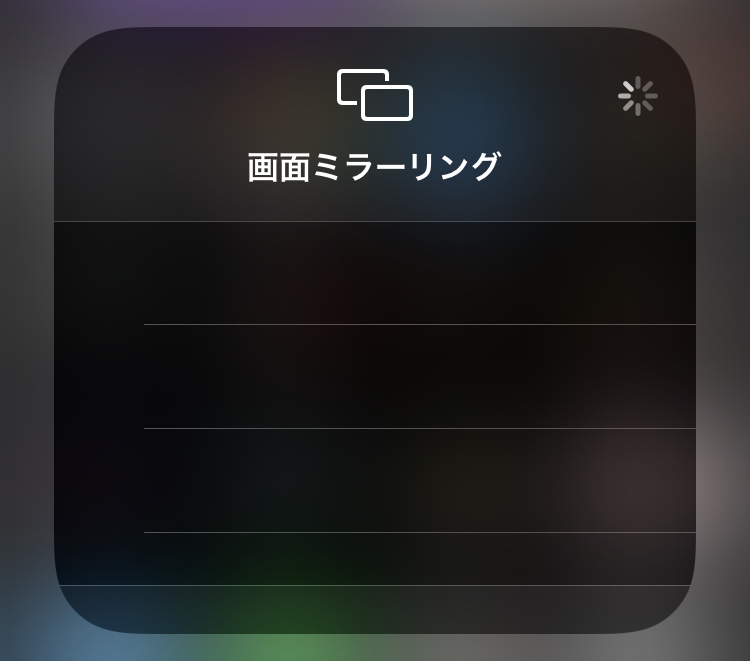
AirPrintで起きている不調
こちらは全くプリンタを検出しない状態でした。
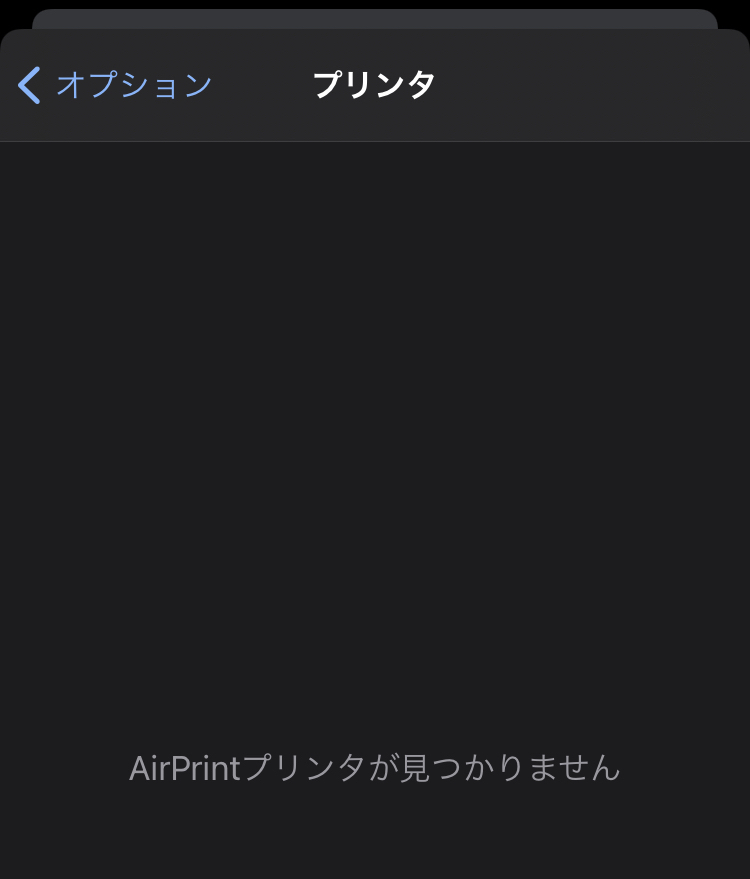
AirPlay, AirPrintともWLCを介さない場合は正常に通信ました。どうやらWLCに不調の原因があることは間違いなさそうです。
AppleデバイスのAirPrint, AirPlayについて
AirPrint, AirPlayの通信方式
Appleサイトに以下の記述がありました。
AirPlay検出Apple TVは、以下の3つの方法のいずれかで検出されます
Apple導入リファレンス ー AppleデバイスでのAirPlay検出
・Bonjour検出
・Bluetooth IPアドレスアドバタイズ
・ピアツーピア検出
デバイスは基本的にはピアツーピア検出を使用しますが、最も反応の早い方法または最近使用した方法を使って接続を確立することがよくあります。
詳しくはリンクから詳細をご覧いただければわかりますが、単純にIPレベルで通信できていればOKという訳ではなさそうです。
AppleTV – iPad のAirPlayであればLAN 内の端末を相互に発見できるようにする「Bonjour」で検出できないと通信が不安定なのかも知れません。どうやら今までWLC下ではBluetoothで検出を試みていたかも知れません。であれば検出に時間がかかり、目的のAppleTVが出てこないこともあり得ます。
AirPlay,AirPrintの複数VLANでの利用
上述のAppleの記載を見る限り、なにかネットワーク環境側に手を加えないと複数VLANを跨いだ通信はBonjourで検出してくれないことがわかります。
“Airprintを検出しない”原因もWLC(複数VLAN環境)がプリンタ検出を妨げているので間違いなさそうです。
「AirPlay VLAN」「AirPlint VLAN」でググると確かに色々ヒットします。みな苦労しているなぁ。
WLC無線環境のAirPlay,AirPrint通信をさせるには
Ciscoのサイトで調べていたところ以下のページがありました(日本語が変ですが)。
この問題に対処するために、Ciscoワイヤレス LAN コントローラ(WLC)は Bonjour ゲートウェイとして行動します。 WLC は Bonjour サービスを、キャッシュします出典/ホストからの Bonjour これらのアドバタイズメント(エアプレー、AirPrint 等)を聞き取ります。 たとえばサービスを頼んだり/要求とき、Apple TV は Bonjour クライアントに戻って応答し。 このようにして、異なるサブネットのソースとクライアントを使用できます。
Cisco – ワイヤレス LAN コントローラ(WLC)上の mDNS ゲートウェイのトラブルシューティングと理解
簡単に言えば、「mDNS」設定をすることで WLCが「Bonjour ゲートウェイ」として動作してくれるみたいです(多分)。
以下は実際に自分で触った部分です。
WLCでAirPlay,AirPrintを使えるようにするmDNS設定
実際に私はWLC2504 (Ver8.1.161 / 8.1.171)で試してみました。
ここではWLCでmDNSでどんな通信を拾ってあげるか設定をします。
CONTROLLER – mDNS設定
ちょうどmDNSの設定画面を開いたらこんな状態でした(NGの場合)。
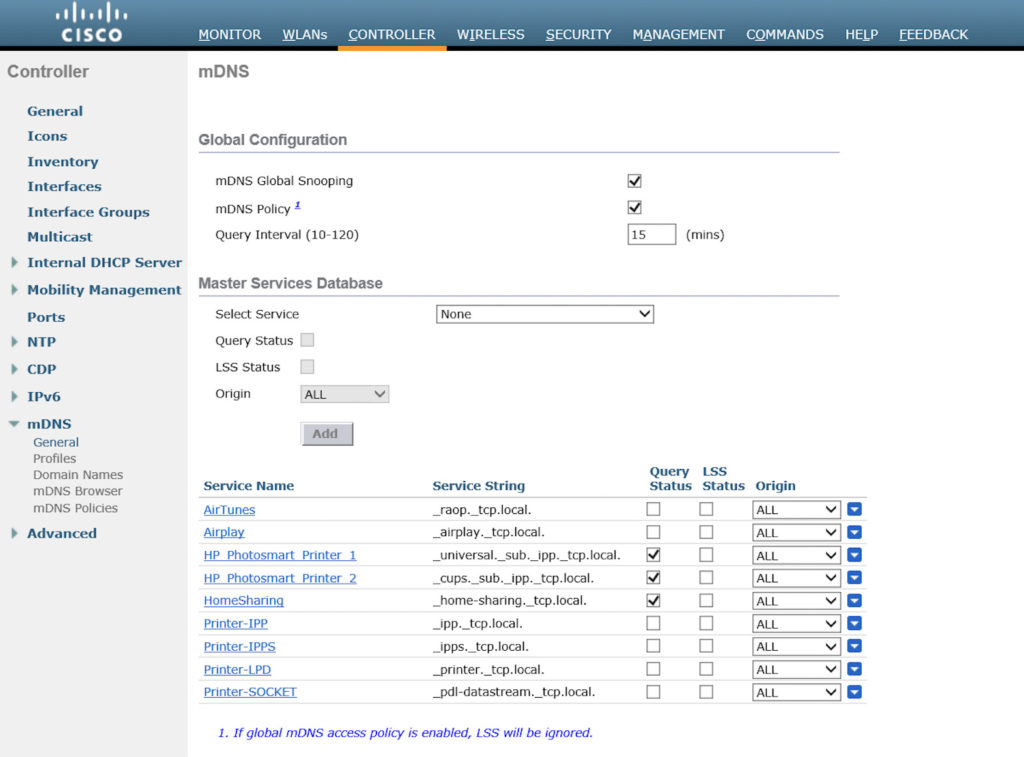
[mDNS Policy]はOFF,各ServiceはONチェック変更しました。
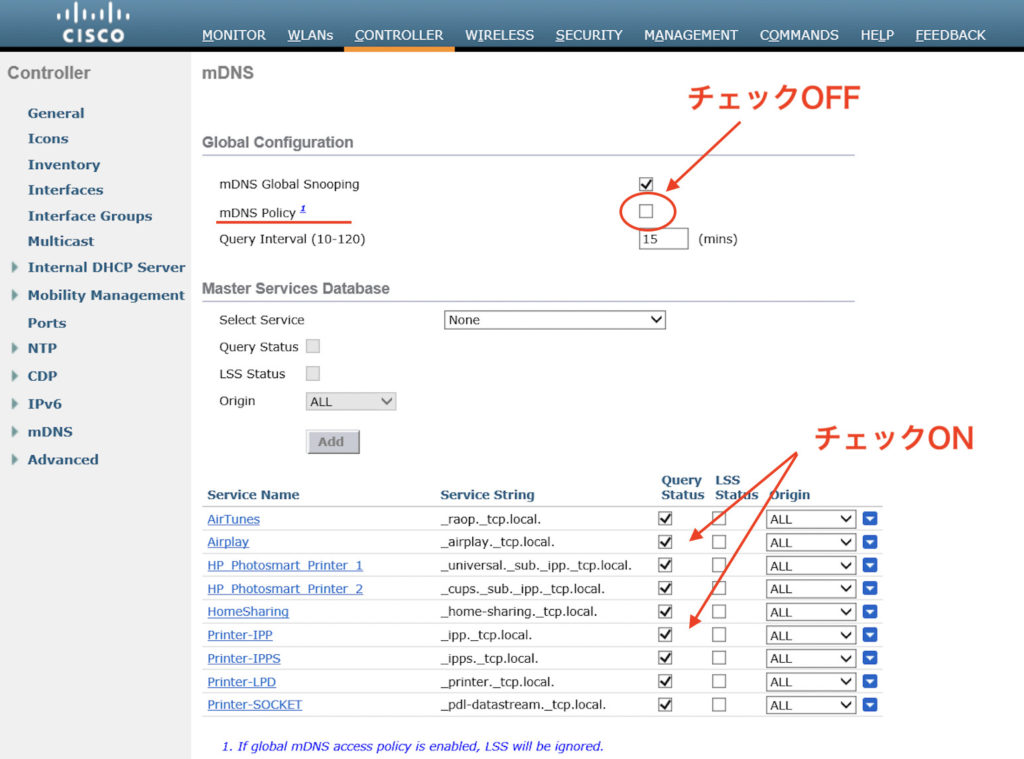
細かく言えばAirPlayとPrinter-IPP/IPPSだけONすれば良いかもしれません。
mDNS Policyは調べてもいまいち理解できなかった…。
CONTROLLER – Interfaces – [該当インターフェース]
次に有線LANのInterface(VLAN)単位でmDNSを検出可否を設定します。
こちらはInterfaces設定の一番下部でプルダウンで選択します。
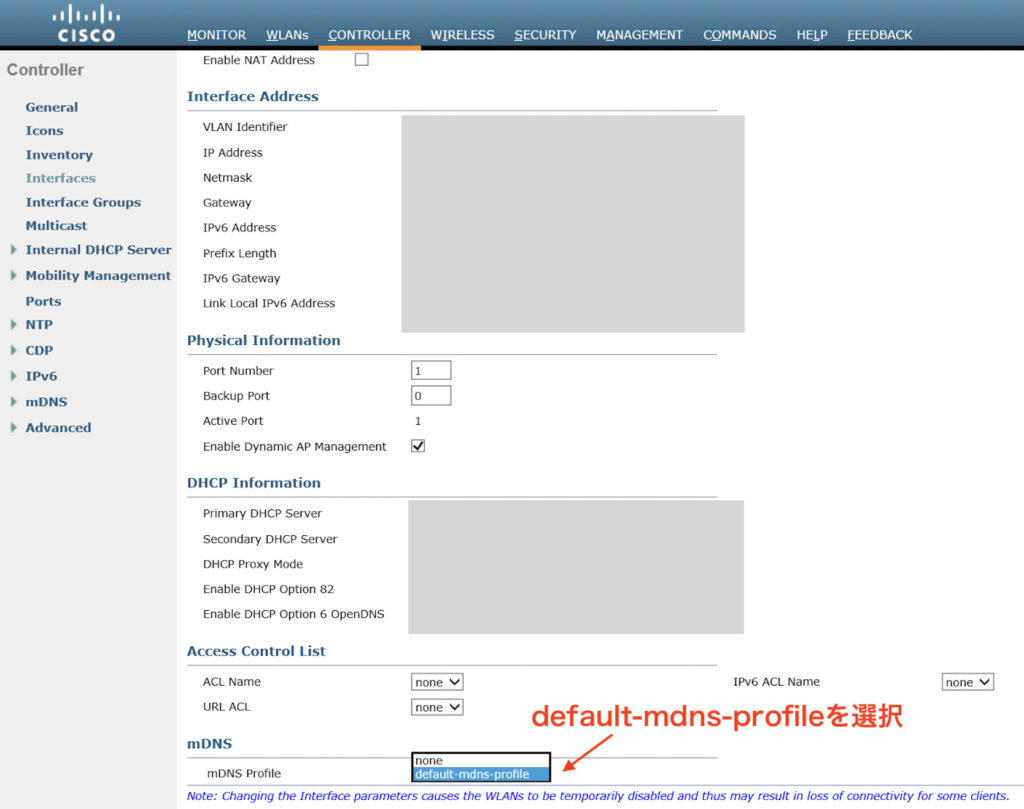
AirPlintを使わせたくないVLANは[none]にしておくことで、プリンタを検出してこなくなります。
WLANs – [該当SSID]
無線のSSID単位でもmDNSの検出可否を設定できます。
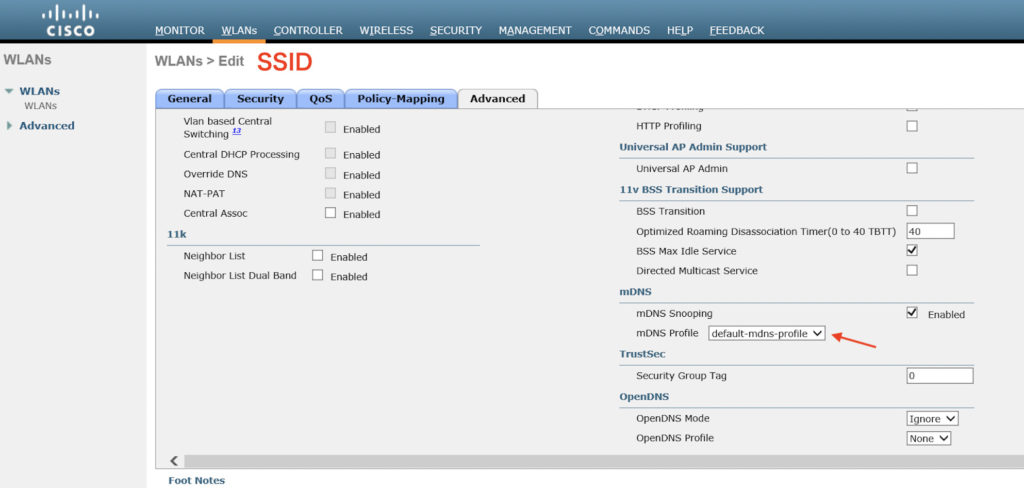
デフォルトで[default-mdns-profile]が選択されていましたが、稀に[none]となっているパターンもあったので念のため複数SSIDを全部確認した方が無難です。
CONTROLLER – mDNS – Domain Names
設定が完了するとネットワーク上のBonjourプロトコルで通信している機器を拾ってきます。
無事にAppleTVと有線プリンタがリストされました。
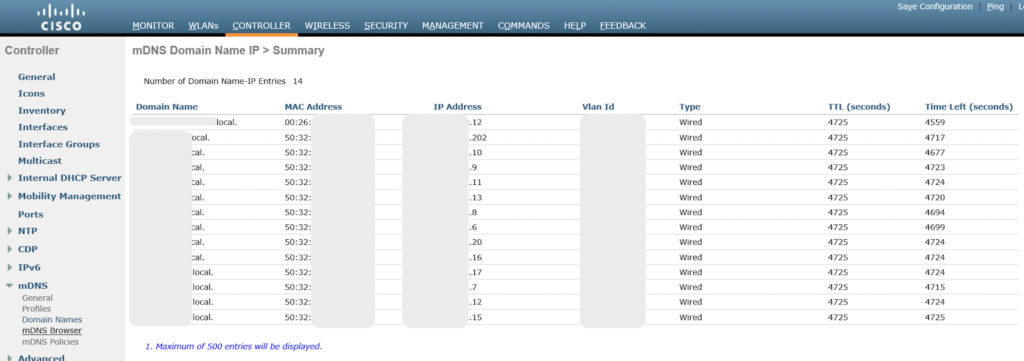
補足 | WLC ベストプラクティス設定
実はこれが一番ハマったポイントです。WLCのファームウェアを8.1.151以上にすると「ベストプラクティス」で設定の最適化を図ることができるのですが、ここから[mDNSまたはBonjour]を有効にしたところ、AirPlintが通信できなくなりました。
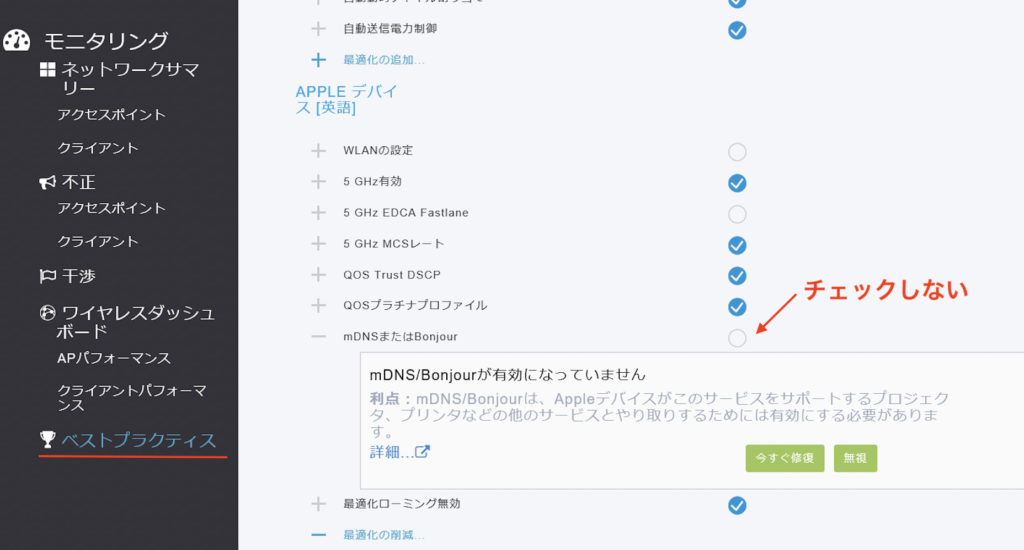
記述からすると[mDNSまたはBonjour]を有効にしたくなりますが、敢えてチェックを外しておいてください。
チェックを入れると[mDNS Policy]にチェックが入ります。もし有効化してしまった場合は「CONTROLLER – mDNS」から[mDNS Policy]のチェックをOFFしてください。
正直なところ、これが最適解かどうかも判りません。ただこれを設定した後はAirPlay,AirPrintとも調整良く動いております。いやー今回は大変でした。

悩んでいる方は参考程度にお試しください。


コメント